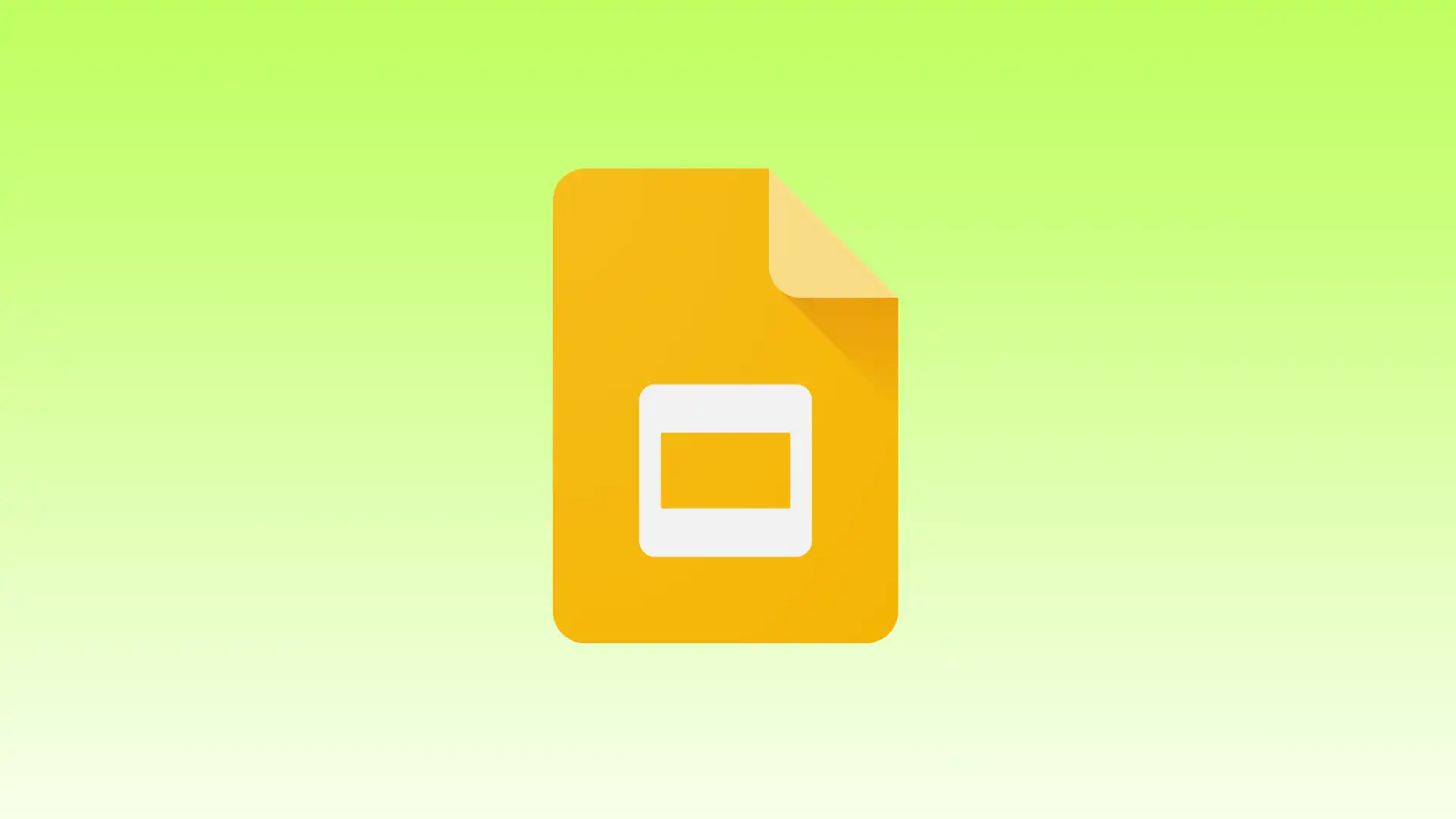Pour rendre votre présentation vraiment impressionnante, il est important d’optimiser la taille de votre diapositive pour l’adapter aux appareils de visualisation de votre public et de garantir que le contenu s’affiche correctement. Que vous ayez besoin de passer au format grand écran, d’adapter vos diapositives pour l’impression ou d’ajuster leur taille, il est essentiel de comprendre comment ajuster la taille de Google Slides.
Je décrirai les étapes pour ajuster la taille de Google Slides dans cet article. Je décrirai également les tailles Google Slides recommandées pour vos présentations et la taille par défaut. Il est également important de comprendre pourquoi la taille de Google Slide est importante.
Que faire pour changer la taille des diapositives sur le bureau ?
Pour modifier la taille d’une diapositive dans Google Slides, vous pouvez suivre ces étapes :
- Ouvrez votre présentation Google Slides.
- Cliquez sur le menu « Fichier » dans le coin supérieur gauche.
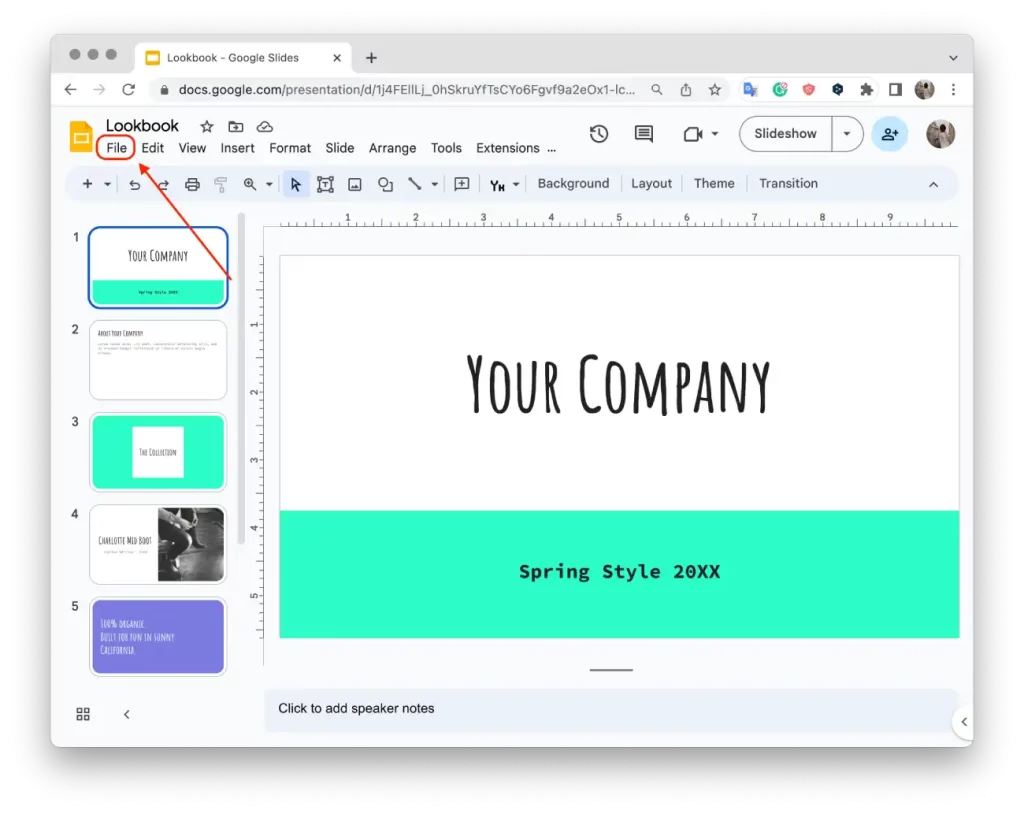
- Sélectionnez « Mise en page » dans le menu déroulant.
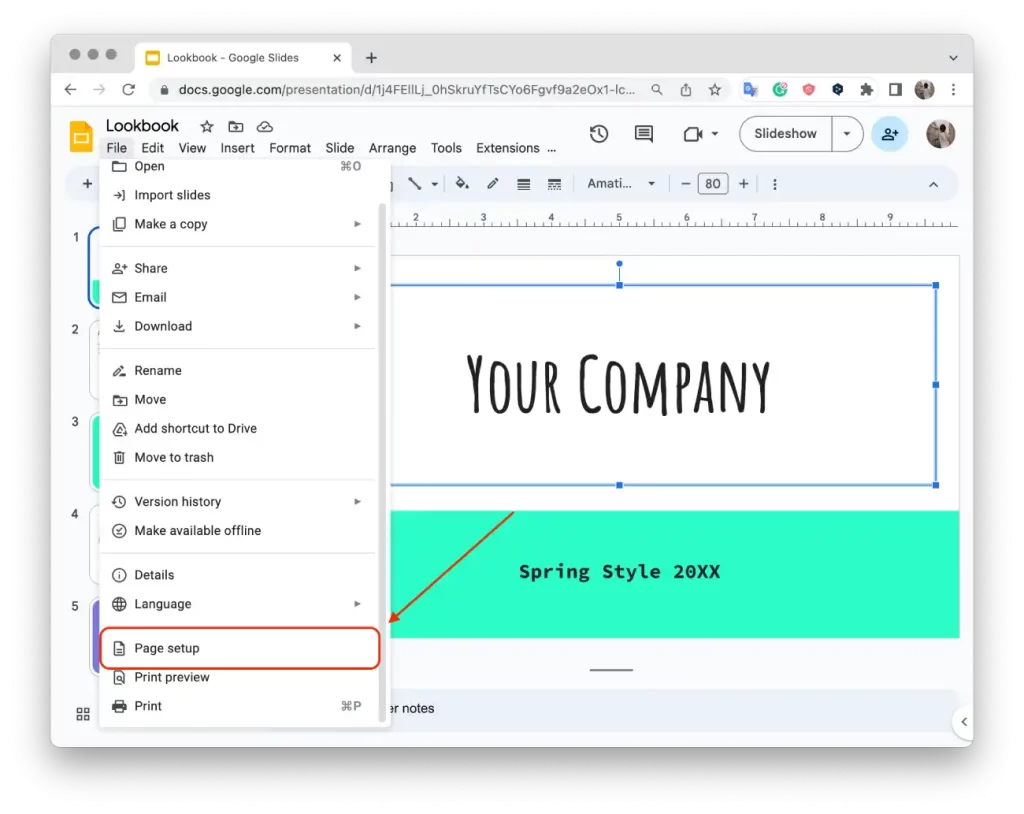
- Dans la boîte de dialogue Mise en page, vous verrez diverses options pour la taille des diapositives.
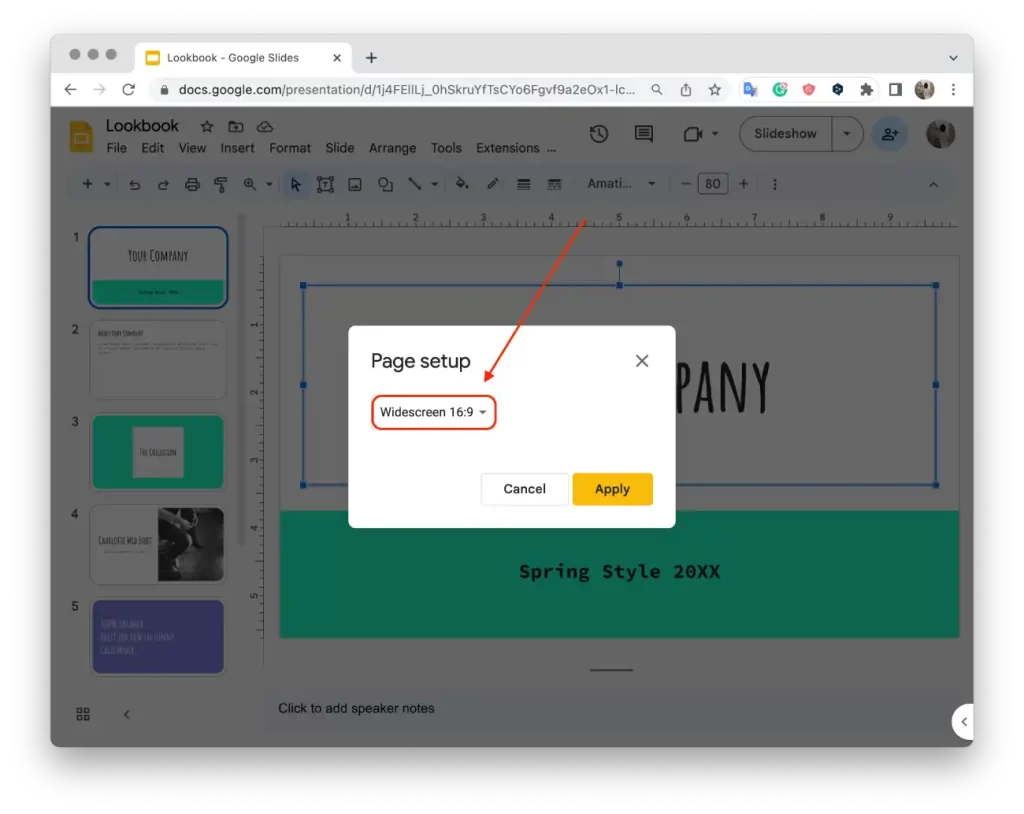
- Choisissez la taille souhaitée parmi les options, telles que 4:3, 16:9 ou 16:10.
- Si vous souhaitez une taille personnalisée, sélectionnez « Personnalisée » et entrez les dimensions spécifiques dont vous avez besoin.
- Cliquez sur « Appliquer » pour confirmer les modifications.
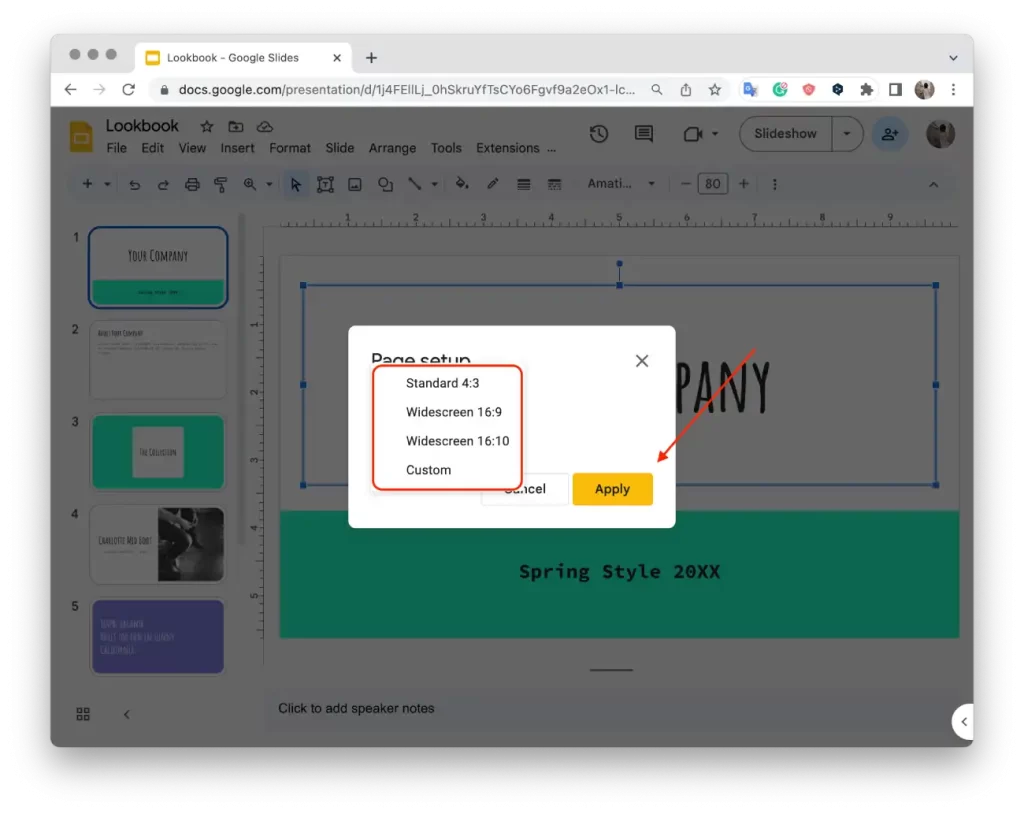
Après ces étapes, vous pouvez ajuster la taille des diapositives dans Google Slides en fonction de vos préférences ou de vos exigences spécifiques.
Pouvez-vous modifier la taille des diapositives sur mobile ?
La modification de la taille d’une diapositive dans l’application mobile Google Slides n’est actuellement pas prise en charge . Pour redimensionner une diapositive, vous devrez utiliser un PC ou un ordinateur portable avec un navigateur installé et ouvrir Google Slides via la version Web sur votre PC. La version Web de Google Slides offre un ensemble plus large de fonctionnalités, notamment la possibilité de redimensionner une diapositive, de la modifier et de créer des présentations.
Quelle est la taille par défaut de Google Slide ?
La taille par défaut de Google Slides est au format écran large, qui a un rapport hauteur/largeur de 16:9. Cela signifie que la largeur du toboggan est de 16 unités, tandis que la hauteur est de 9 unités. Les dimensions par défaut d’une diapositive Google dans ce format sont de 10 pouces de largeur sur 5,625 pouces de hauteur (soit environ 25,4 cm sur 14,29 cm).
Ce rapport hauteur/largeur est principalement utilisé pour les écrans larges modernes, notamment les écrans d’ordinateur, les téléviseurs et les projecteurs. Il s’agit également du rapport hauteur/largeur par défaut utilisé dans la plupart des logiciels de présentation, notamment Microsoft PowerPoint et Apple Keynote.
Vous pouvez modifier la taille des diapositives dans Google Slides pour répondre à vos besoins spécifiques. Vous pouvez choisir parmi plusieurs tailles prédéfinies, notamment 4:3 standard, écran large 16:9, écran large 16:10 et tailles personnalisées.
Pourquoi la taille des diapositives Google est-elle importante ?
La taille de Google Slides est importante car elle affecte directement l’apparence générale de votre présentation. Si vous choisissez la bonne taille, vous pouvez vous assurer que votre contenu est visuellement attrayant et bien structuré. Des diapositives correctement dimensionnées permettent aux images, au texte et à d’autres éléments d’apparaître équilibrés et lisibles.
De plus, la taille des diapositives affecte la compatibilité de votre présentation sur tous les appareils et plates-formes. Si vous utilisez la bonne taille, vous pouvez garantir que vos diapositives s’affichent correctement sur divers écrans tels que les ordinateurs portables, les projecteurs et les appareils mobiles. Cela aidera à maintenir l’intégrité de votre contenu et à éviter toute distorsion ou recadrage.
De plus, la taille de vos diapositives est essentielle lors de l’impression ou de l’exportation de votre présentation. Si la taille de la diapositive n’est pas adaptée au format de sortie souhaité, comme l’impression sur papier ou l’exportation au format PDF, le contenu peut être mal aligné ou rogné. Si vous ajustez la taille de la diapositive en conséquence, vous pouvez vous assurer que votre présentation se traduit facilement dans différents formats.
Quelles sont les tailles Google Slides recommandées pour vos présentations ?
Choisir la bonne taille pour vos Google Slides peut considérablement améliorer l’impact visuel de votre contenu, en fonction de votre type d’écran et de vos exigences de présentation.
Orientation standard (4:3)
L’orientation des diapositives standard 4:3 est un choix populaire pour les moniteurs plus anciens ou les écrans plus petits. Bien qu’il affiche le contenu dans une taille plus petite par rapport aux orientations grand écran, il peut être bénéfique pour maintenir la compatibilité avec les anciennes versions de PowerPoint et Google Slides. L’orientation standard convient aux diapositives comportant des éléments de contenu plus petits, tels que des images, des illustrations, des tableaux, ou lorsqu’un format grand écran peut étirer ou déformer certains éléments visuels.
Écran large (16:9)
La résolution grand écran 16:9 est devenue la taille standard pour les présentations modernes. Ce format d’image a remplacé le format 4:3 en 2008, à mesure que les écrans et les normes d’affichage pour les moniteurs, projecteurs et téléviseurs évoluaient dans le monde entier. Le format écran large est largement pris en charge sur la plupart des appareils et offre une expérience visuellement attrayante et immersive à votre public.
Écran large (16:10)
Bien qu’il ne soit pas aussi couramment utilisé que le 16:9, le format grand écran 16:10 est souvent utilisé sur les tablettes et les écrans d’ordinateur. Ce rapport hauteur/largeur est plus proche du nombre d’or de 1,618, mais en raison de coûts de fabrication plus élevés, il n’est pas aussi répandu que le 16:9 pour les appareils électroniques.
Orientation personnalisée
Google Slides permet une orientation personnalisée des diapositives, dans laquelle vous pouvez spécifier la taille en pouces, centimètres, points ou pixels. Cette option est utile lorsque vous avez des exigences spécifiques en matière de documents, que vous devez adapter une image ou une infographie avec précision ou que vous souhaitez vous aligner sur des formats de papier comme Lettre ou A4. La personnalisation de la taille de la diapositive en pixels, points ou centimètres offre flexibilité et précision.